Oktatóanyag: Az Azure Stream Analytics üzembe helyezése IoT Edge-modulként
A következőkre vonatkozik: ![]() IoT Edge 1.5
IoT Edge 1.5 ![]() IoT Edge 1.4
IoT Edge 1.4
Fontos
Az IoT Edge 1.5 LTS és az IoT Edge 1.4 LTS támogatott kiadások. Az IoT Edge 1.4 LTS 2024. november 12-én megszűnik. Ha egy korábbi kiadáson dolgozik, olvassa el az IoT Edge frissítése című témakört.
Ebben az oktatóanyagban létrehoz egy Azure Stream Analytics-feladatot az Azure Portalon, majd üzembe helyezi azt IoT Edge-modulként további kód nélkül.
Az alábbiak végrehajtásának módját ismerheti meg:
- Azure Stream Analytics-feladat létrehozása az adatok a peremeszközökön való feldolgozásához.
- Az új Azure Stream Analytics-feladat csatlakoztatása más IoT Edge-modulokhoz.
- Az Azure Stream Analytics üzembe helyezése egy IoT Edge-eszközön az Azure Portalról.
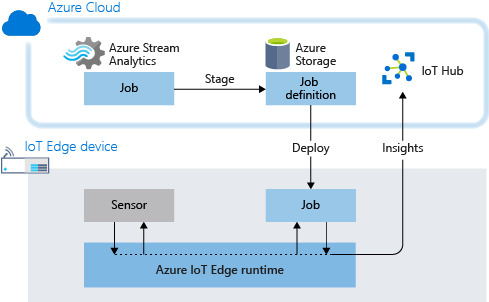
Ebben az oktatóanyagban a Stream Analytics modul az átlaghőmérsékletet számítja egy gördülő 30 másodperces ablakon belül. Ha az átlag eléri a 70-es értéket, a modul egy riasztást küld az eszköznek, amely egy műveletet hajt végre. Esetünkben a művelet a szimulált hőmérséklet-érzékelő visszaállítása. Éles környezetben ezzel a funkcióval leállíthat egy gépet vagy óvintézkedéseket tehet, amint a hőmérséklet veszélyes szintet ér el.
Miért érdemes az Azure Stream Analyticst használni az IoT Edge-ben?
Számos IoT-megoldás használ elemzési szolgáltatásokat az adatok elemzéséhez, amikor az IoT-eszközökről érkezik a felhőbe. Az Azure IoT Edge segítségével az Azure Stream Analytics-logikát kihelyezheti magára az eszközre is. A telemetriastreamek peremeszközökön végzett feldolgozásával csökkenthető a feltöltött adatok mennyisége, valamint a gyakorlatban is használható elemzésekre való reagáláshoz szükséges idő. Az Azure IoT Edge és az Azure Stream Analytics integrálva van a számítási feladatok fejlesztésének egyszerűsítése érdekében.
Az Azure Stream Analytics gazdagon strukturált lekérdezési szintaxist biztosít az adatelemzéshez mind a felhőben, mind az IoT Edge-eszközökön. További információkért tekintse meg az Azure Stream Analytics dokumentációját.
Előfeltételek
Ha nem rendelkezik Azure-előfizetéssel, első lépésként hozzon létre egy ingyenes Azure-fiókot.
Azure IoT Edge-eszköz.
Az Azure-beli virtuális gépet IoT Edge-eszközként használhatja a Linux vagy Windows rendszerű eszközök rövid útmutatójának lépéseit követve.
Egy ingyenes vagy standard szintű IoT Hub az Azure-ban.
Azure Stream Analytics-feladat létrehozása
Ebben a szakaszban egy Azure Stream Analytics-feladatot hoz létre, amely a következő lépéseket hajtja végre:
- Adatok fogadása az IoT Edge-eszközről.
- A megadott tartományon kívüli értékek telemetriai adatainak lekérdezése.
- A lekérdezési eredmények alapján műveletet hajt végre az IoT Edge-eszközön.
Tárfiók létrehozása
Amikor Azure Stream Analytics-feladatot hoz létre egy IoT Edge-eszköz futtatásához, azt úgy kell tárolni, hogy meghívható legyen az eszközről. Használhat meglévő Azure Storage-fiókot, vagy létrehozhat egy újat.
Az Azure Portalon nyissa meg az Erőforrás>tárfiók>létrehozása lehetőséget.
Adja meg a következő értékeket a tárfiók létrehozásához:
Mező Érték Előfizetés Válassza ugyanazt az előfizetést, mint az IoT Hub esetében. Erőforráscsoport Javasoljuk, hogy az IoT Edge gyorsútmutatóihoz és oktatóanyagaihoz ugyanazt az erőforráscsoportot használja az összes teszterőforráshoz. Például: IoTEdgeResources. Név Adja meg a tárfiók egyedi nevét. Hely Válassza ki az Önhöz legközelebb eső helyet. Tartsa meg a többi mező alapértelmezett értékeit, és válassza a Véleményezés + Létrehozás lehetőséget.
Tekintse át a beállításokat, majd válassza a Létrehozás lehetőséget.
Új feladat létrehozása
Az Azure Portalon válassza a következőt:
- Erőforrás létrehozása
- A dolgok internete a bal oldali menüből
- Írja be a Stream Analytics kifejezést a keresősávba a Marketplace-en való kereséshez
- Válassza a Létrehozás, majd a Stream Analytics-feladat lehetőséget a legördülő menüből
Adja meg a következő értékeket az új Stream Analytics-feladat létrehozásához:
Mező Érték Név Adja meg a feladat nevét. Például: IoTEdgeJob Előfizetés Válassza ugyanazt az előfizetést, mint az IoT Hub esetében. Erőforráscsoport Javasoljuk, hogy az IoT Edge gyorsútmutatói és oktatóanyagai során létrehozott összes teszterőforráshoz ugyanazt az erőforráscsoportot használja. Például egy IoTEdgeResources nevű erőforrás. Régió Válassza ki az Önhöz legközelebb eső helyet. Üzemeltetési környezet Válassza az Edge lehetőséget. Ez a beállítás azt jelenti, hogy az üzembe helyezés egy IoT Edge-eszközön történik ahelyett, hogy a felhőben üzemeltetnék őket. Válassza az Áttekintés + létrehozás lehetőséget.
Erősítse meg a beállításokat, majd válassza a Létrehozás lehetőséget.
A feladat konfigurálása
Miután létrehozta a Stream Analytics-feladatot az Azure Portalon, konfigurálhatja egy bemenettel, egy kimenettel és egy lekérdezéssel az áthaladó adatok futtatásához.
Ez a szakasz létrehoz egy feladatot, amely hőmérsékleti adatokat fogad egy IoT Edge-eszközről. Az adatokat egy 30 másodperces, gördülő ablakban elemzi. Ha az ablak átlaghőmérséklete meghaladja a 70 fokot, a rendszer riasztást küld az IoT Edge-eszköznek.
Feljegyzés
A feladat üzembe helyezésekor pontosan megadhatja, hogy honnan származnak az adatok, és a következő szakaszban, az IoT Edge beállításainak konfigurálása című szakaszban adja meg.
A bemenet és a kimenet beállítása
Keresse meg a Stream Analytics-feladatot az Azure Portalon.
A Feladattopológia területen válassza a Bemenetek, majd a Bemenet hozzáadása lehetőséget.
Válassza az Edge Hub elemet a legördülő listából.
Ha nem látja az Edge Hub lehetőséget a listában, akkor előfordulhat, hogy a Stream Analytics-feladatot felhőalapú feladatként hozta létre. Próbáljon meg létrehozni egy új feladatot, és mindenképpen válassza az Edge-t üzemeltetési környezetként.
Az Új beviteli panelen adja meg a hőmérsékletet bemeneti aliasként.
Hagyja változatlanul a többi mező értékét, és válassza a Mentés lehetőséget.
A Feladattopológia területen nyissa meg a Kimenetek pontot, és válassza a Hozzáadás elemet.
Válassza az Edge Hub elemet a legördülő listából.
Az Új kimenet panelen adja meg az alert (riasztás) nevet a kimenet aliasaként.
Hagyja változatlanul a többi mező értékét, és válassza a Mentés lehetőséget.
Lekérdezés létrehozása
A Feladattopológia területen válassza a Lekérdezés lehetőséget.
Cserélje le az alapértelmezett szöveget a következő lekérdezésre.
SELECT 'reset' AS command INTO alert FROM temperature TIMESTAMP BY timeCreated GROUP BY TumblingWindow(second,30) HAVING Avg(machine.temperature) > 70Ebben a lekérdezésben az SQL-kód egy alaphelyzetbe állítási parancsot küld a riasztás kimenetének, ha a gép átlagos hőmérséklete egy 30 másodperces ablakban eléri a 70 fokot. Az alaphelyzetbe állítási parancs előre be lett programozva az érzékelőbe egy végrehajtható műveletként.
Válassza a Lekérdezés mentése lehetőséget.
Az IoT Edge-beállítások konfigurálása
Ahhoz, hogy előkészítse a Stream Analytics-feladat IoT Edge-eszközön való üzembe helyezését, társítania kell az Azure Stream Analytics-feladatot egy tárfiókkal. A feladat üzembe helyezésekor a feladatdefiníció tároló formájában lesz exportálva a tárfiókba.
A Stream Analytics szolgáltatás Beállítások menüjében válassza a Tárfiók beállításai lehetőséget.
Válassza ki a Blob Storage/ADLS Gen 2 lehetőséget az előfizetések közül.
Az Azure Storage-fiók automatikusan megjelenik a lapon. Ha nem lát egyet, hozzon létre egy tárolót. Vagy ha a Tárfiók mezőben felsorolt tárterülettől eltérő tárterületet kell választania, válassza ki a legördülő menüből.
Ha módosításokat kellett végrehajtania, válassza a Mentés lehetőséget.
A feladat üzembe helyezése
Most már készen áll az Azure Stream Analytics-feladat üzembe helyezésére az IoT Edge-eszközön.
Ebben a szakaszban az Azure Portal Modulok beállítása varázslójával hozhat létre üzembehelyezési jegyzéket. Az üzembehelyezési jegyzék egy JSON-fájl, amely az eszközön üzembe helyezett összes modult ismerteti. A jegyzék tartalmazza a modulrendszerképeket tárolóregisztrációs adatbázisokat, a modulok kezelésének módját és azt, hogy a modulok hogyan kommunikálhatnak egymással. Az IoT Edge-eszköz lekéri az üzembehelyezési jegyzéket az IoT Hubról, majd az abban lévő információkkal üzembe helyezi és konfigurálja az összes hozzárendelt modult.
Ebben az oktatóanyagban két modult helyezhet üzembe. Az első a SimulatedTemperatureSensor, amely egy hőmérséklet- és páratartalom-érzékelőt szimuláló modul. A második a Stream Analytics-feladat. Az érzékelőmodul biztosítja a feladat-lekérdezés által elemezett adatstreamet.
Az Azure Portalon keresse meg az IoT-központot.
Válassza az Eszközök lehetőséget az Eszközfelügyelet menüben, majd az IoT Edge-eszköz megnyitásához.
Válassza a Set modules (Modulok beállítása) lehetőséget.
Ha korábban telepítette a SimulatedTemperatureSensor modult ezen az eszközön, az automatikusan feltöltődhet. Ha nem, adja hozzá a modult a következő lépésekkel:
- Válassza a + Hozzáadás lehetőséget, és válassza az IoT Edge-modult.
- A névhez írja be a SimulatedTemperatureSensor nevet.
- A kép URI-jának megadásához írja be a mcr.microsoft.com/azureiotedge-simulated-temperature-sensor:1.5.
- Hagyja meg a többi alapértelmezett beállítást, majd válassza a Hozzáadás lehetőséget.
Adja hozzá az Azure Stream Analytics Edge-feladatot a következő lépésekkel:
- Válassza a + Hozzáadás lehetőséget, és válassza az Azure Stream Analytics-modult.
- Válassza ki az előfizetést, és a létrehozott Azure Stream Analytics Edge-feladatot.
- Válassza a Mentés lehetőséget.
A módosítások mentése után a Stream Analytics-feladat részletei közzé lesznek téve a létrehozott tárolóban.
Miután a Stream Analytics-bővítmény üzembe helyezése befejeződött, ellenőrizze, hogy két új modul jelenik-e meg a Modulok beállítása lapon.
Válassza az Áttekintés + létrehozás lehetőséget. Megjelenik az üzembehelyezési jegyzék.
Válassza a Létrehozás lehetőséget.
Az eszköz Modulok beállítása lapján néhány perc múlva látnia kell a felsorolt és futó modulokat. Ha nem látja a modulokat, frissítse a lapot, vagy várjon még néhány percet, majd frissítse újra.
A két új modul ismertetése
Az eszköz Modulok beállítása lapján válassza ki a Stream Analytics-modul nevét az IoT Edge-modul frissítése lapra való ugráshoz. Itt frissítheti a beállításokat.
A Beállítások lapon található a rendszerkép URI-ja , amely egy szabványos Azure Stream Analytics-rendszerképre mutat. Ez az egyetlen rendszerkép minden Olyan Stream Analytics-modulhoz használható, amely egy IoT Edge-eszközön lesz üzembe helyezve.
A Modul ikerbeállításai lapon látható az Azure Stream Analytics (ASA) ASAJobInfo nevű tulajdonságát meghatározó JSON. A tulajdonság értéke a feladat tárolóban lévő definíciójára mutat. Ez a tulajdonság a Stream Analytics-rendszerkép konfigurálása az Ön konkrét feladatadataival.
A Stream Analytics-modul alapértelmezés szerint ugyanazt a nevet veszi fel, mint a rajta alapuló feladat. Ha szeretné, módosíthatja a modul nevét ezen a lapon, de nem szükséges.
Ha módosításokat végzett, válassza az Alkalmaz elemet, vagy ha nem végzett módosításokat, a Mégse elemet.
Útvonalak hozzárendelése a modulokhoz
Az eszköz:<az eszköz neve> lapon válassza a Tovább: Útvonalak lehetőséget.
Az Útvonalak lapon megadhatja, hogyan továbbítják az üzeneteket a modulok és az IoT Hub között. Az üzenetek név- és értékpárok használatával jönnek létre.
Adja hozzá az útvonalneveket és az értékeket a következő táblázatban látható párokkal. Cserélje le a
{moduleName}példányokat az Azure Stream Analytics-modul nevére. Ennek a modulnak meg kell egyeznie az eszköz modullistájában a Modulok beállítása lapon látható névvel, ahogyan az az Azure Portalon is látható.Név szerint Érték telemetryToCloud FROM /messages/modules/SimulatedTemperatureSensor/* INTO $upstreamalertsToCloud FROM /messages/modules/{moduleName}/* INTO $upstreamalertsToReset FROM /messages/modules/{moduleName}/* INTO BrokeredEndpoint("/modules/SimulatedTemperatureSensor/inputs/control")telemetryToAsa FROM /messages/modules/SimulatedTemperatureSensor/* INTO BrokeredEndpoint("/modules/{moduleName}/inputs/temperature")Az itt deklarált útvonalak határozzák meg az IoT Edge-eszközön keresztüli adatáramlást. A SimulatedTemperatureSensor telemetriai adatait a rendszer elküldi az IoT Hubnak és a Stream Analytics-feladatban konfigurált hőmérséklet-bemenetnek . A rendszer elküldi a riasztás kimeneti üzeneteit az IoT Hubnak és a SimulatedTemperatureSensor modulnak az alaphelyzetbe állítási parancs aktiválásához.
Válassza a Tovább: Felülvizsgálat + létrehozás lehetőséget.
A Véleményezés + Létrehozás lapon láthatja, hogy a varázslóban megadott információk hogyan lesznek JSON-alapú üzembehelyezési jegyzékké alakítva.
Ha végzett a jegyzék áttekintésével, válassza a Létrehozás lehetőséget a modul beállításának befejezéséhez.
Adatok megtekintése
Most megnyithatja az IoT Edge-eszközét, és megtekintheti az Azure Stream Analytics modul és a SimulatedTemperatureSensor modul közötti interakciót.
Feljegyzés
Ha egy eszközhöz virtuális gépet használ, az Azure Cloud Shell használatával közvetlenül hozzáférhet az összes Azure-beli hitelesített szolgáltatáshoz.
Ellenőrizze, hogy fut-e mindegyik modul a Dockerben:
iotedge listTekintse át az összes rendszernaplót és metrikaadatot. Cserélje le a(z) {moduleName} elemet az Azure Stream Analytics-modul nevére:
iotedge logs -f {moduleName}Az érzékelőnaplók megtekintésével megtudhatja, hogyan befolyásolja az alaphelyzetbe állítási parancs a SimulatedTemperatureSensort:
iotedge logs SimulatedTemperatureSensorMegfigyelheti, hogy a gép hőmérséklete fokozatosan emelkedik, amíg 30 másodpercig el nem éri a 70 fokot. A Stream Analytics-modul ekkor kiváltja a rendszer alaphelyzetbe állítását, és a géphőmérséklet visszaáll 21 fokra.
Az erőforrások eltávolítása
Ha azt tervezi, hogy a következő ajánlott cikkel folytatja, megtarthatja és újból felhasználhatja a létrehozott erőforrásokat és konfigurációkat. Azt is megteheti, hogy ugyanezt az IoT Edge-eszközt használja teszteszközként.
Ellenkező esetben törölheti a cikkben használt helyi konfigurációkat és Azure-erőforrásokat a díjak elkerülése érdekében.
Azure-erőforrások törlése
Az Azure-erőforrások és -erőforráscsoportok törlése visszafordíthatatlan. Figyeljen, nehogy véletlenül rossz erőforráscsoportot vagy erőforrásokat töröljön. Ha egy meglévő erőforráscsoporton belül hozta létre az IoT Hubot, amelynek erőforrásait meg szeretné tartani, csak magát az IoT Hub-erőforrást törölje, nem pedig az erőforráscsoportot.
Az erőforrások törlése:
Jelentkezzen be az Azure Portalra, és válassza az Erőforráscsoportok elemet.
Válassza ki az IoT Edge teszterőforrásokat tartalmazó erőforráscsoport nevét.
Tekintse át az erőforráscsoportban található erőforrások listáját. Ha mindet törölni szeretné, válassza az Erőforráscsoport törlése lehetőséget. Ha csak bizonyos elemeket szeretne törölni, az egyes erőforrásokra kattintva külön törölheti őket.
Következő lépések
Ebben az oktatóanyagban egy Azure Stream Analytics-feladatot hozott létre az IoT Edge-eszközből származó adatok elemzéséhez. Ezután betöltötte ezt az Azure Stream Analytics-modult az IoT Edge-eszközére, hogy helyileg feldolgozhassa és reagáljon a hőmérséklet-növekedésre, és elküldje az összesített adatfolyamot a felhőbe. A többi oktatóanyagra tovább lépve megtudhatja, hogyan lehet az Azure IoT Edge használatával egyéb üzleti megoldásokat létrehozni.


